Se si registrano le condizioni di ricerca utilizzate frequentemente per la ricerca di destinazioni nel server LDAP, le condizioni di ricerca registrate vengono visualizzate nella schermata di ricerca come predefinite.
Questa funzione consente la ricerca di destinazioni nel server LDAP senza dover impostare ogni volta le condizioni di ricerca.
Registrazione/modifica/eliminazione delle condizioni di ricerca predefinite per ogni server LDAP
|
NOTA
|
|
Prima è richiesta la registrazione di un server LDAP, in base all'ambiente di rete. (Vedere "Impostazione del server LDAP".)
Questa impostazione può essere specificata da altre impostazioni funzione.
Scansione e invio: Specifica delle destinazioni utilizzando la Rubrica (server LDAP)
|
1.
Premere  .
.
 .
. 2.
Premere [Impostazione destinazione] → [Variazione condizioni ricerca LDAP predefinite].
Per registrare le condizioni di ricerca:
Premere [Registra].
Aprire l'elenco a comparsa <Server ricerca:> → selezionare l'impostazione desiderata.
Aprire l'elenco a comparsa delle categorie di ricerca → selezionare la categoria di ricerca.
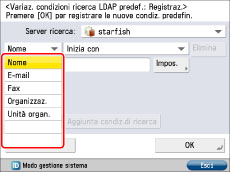
Le categorie di ricerca disponibili sono le seguenti:
|
[Nome]:
|
Ricerca per nome.
|
|
[E-mail]:
|
Ricerca per indirizzo e-mail.
|
|
[Fax]:
|
Ricerca per numero di fax.
|
|
[Organizzaz.]:
|
Ricerca per nome di azienda.
|
|
[Unità organ.]:
|
Ricerca per unità organizzativa (ad es. le divisioni di un'organizzazione).
|
Ad esempio, se cn(nome comune)=user1, ou(unità organizzativa)=salesdept, o(organizzazione)=canon, c(nazione)=jp è il nome distinto nella directory, immettere organizzazione/unità organizzativa dell'utente come segue:
organizzazione=canon
unità organizzativa=salesdept
|
NOTA
|
|
È possibile utilizzare organizzazione/unità organizzativa come categorie di ricerca solo se le informazioni sono state registrate nel server LDAP.
L'organizzazione/unità organizzativa potrebbe non essere eseguita, a seconda che i tipi di attributo siano stati registrati o meno nel server LDAP e a seconda del tipo di applicazione sul server.
Possono anche essere aggiunti attributi di ricerca supplementari definiti dall'utente. (Vedere "Registrazione/modifica degli attributi di ricerca per LDAP".)
|
Aprire l'elenco delle condizioni di ricerca → selezionare la condizione di ricerca desiderata.
Le condizioni di ricerca disponibili sono le seguenti:
|
[Contiene]:
|
Il risultato deve contenere il nome, l'indirizzo e-mail, il numero di fax, l'organizzazione o l'unità organizzativa impostati.
|
|
[Non contiene]:
|
Il risultato non deve contenere il nome, l'indirizzo e-mail, il numero di fax, l'organizzazione o l'unità organizzativa impostati.
|
|
[È uguale a]:
|
Il risultato deve corrispondere esattamente al nome, all'indirizzo e-mail, al numero di fax, all'organizzazione o all'unità organizzativa impostati.
|
|
[È diverso da]:
|
Il risultato deve essere diverso dal nome, dall'indirizzo e-mail, dal numero di fax, dall'organizzazione o dall'unità organizzativa impostati.
|
|
[Inizia con]:
|
Il risultato deve iniziare con le prime lettere del nome, dell'indirizzo e-mail, del numero di fax, dell'organizzazione o dell'unità organizzativa impostati.
|
|
[Finisce con]:
|
Il risultato deve finire con le ultime lettere del nome, dell'indirizzo e-mail, del numero di fax, dell'organizzazione o dell'unità organizzativa impostati.
|
Selezionare [Impos.] → digitare il testo da cercare → selezionare [OK].
Se si vogliono modificare le condizioni di ricerca registrate, selezionare [Impos.] → digitare le nuove condizioni di ricerca.
Per aggiungere altre condizioni di ricerca, premere [Aggiunta condiz.di ricerca] → [o] o [e] → ripetere i passaggi.
|
[o]:
|
La macchina esegue la ricerca e visualizza un risultato che corrisponde a una delle condizioni specificate.
|
|
[e]:
|
La macchina esegue la ricerca e visualizza il risultato che corrisponde a tutte le condizioni specificate.
|
|
NOTA
|
|
Possono essere specificate un massimo di quattro diverse condizioni per volta.
Se si specificano tre o più condizioni di ricerca, non sarà possibile utilizzare insieme [o] e [e].
|
Premere [OK].
Per modificare le condizioni di ricerca registrate:
Premere [Registra].
Modificare le condizioni di ricerca registrate.
Per eliminare le condizioni di ricerca, premere [Elimina] per le condizioni di ricerca desiderate.
Per aggiungere altre condizioni di ricerca, premere [Aggiunta condiz.di ricerca] → selezionare [o] o [e] → seguire le operazioni in "Per registrare le condizioni di ricerca:" per specificare le condizioni di ricerca.
Premere [OK].
Per eliminare le condizioni di ricerca registrate:
Premere [Inizializza].
Premere [Sì].
3.
Premere [Chiudi].